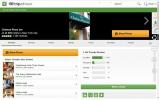Hogyan állíthat be egyéni forgóképeket a zárolási képernyőhöz a Windows 10 rendszeren
A Windows 10 lehetővé teszi a Spotlight engedélyezését a lezárási képernyőn megjelenített képeknél. A Spotlight letölti a képeket a Bing képekről, és megjeleníti őket a háttérkép a zár képernyőn. Néhány Spotlight kép szép, míg mások nem olyan nagyok. Ha egyéni forgó képeket szeretne beállítani a lezárási képernyőhöz, ezt elég egyszerűen megteheti.
Egyéni forgóképek a lezárási képernyőhöz
Ha megváltoztatja az asztal hátterét a Windows 10 rendszeren, akkor a három lehetőség közül választhat: statikus kép, azaz a Kép opció, a diavetítés és az egyszínű szín. Ezek a lehetőségek, levonva az egyszínűt, a zár képernyőn is elérhetők.
Az első dolog, amit meg kell tennie, hozzon létre egy új mappát, és tegye bele az összes képet, amelyet a zárolási képernyő háttéréhez használni szeretne. Bármikor hozzáadhat képeket ehhez a mappához. Valójában, ha van egy szkript, amely letölt a használni kívánt képeket, akkor irányíthatja, hogy elmentse őket ebbe a mappába.
Nyissa meg a Beállítások alkalmazást, és lépjen a Testreszabás beállításcsoportba. Válassza a Képernyő lezárása fület. Nyissa meg a Háttér alatt található legördülő menüt és válassza a Diavetítés lehetőséget. Legalább egy mappát lát a legördülő menü alatt, és ez a Képek mappája lesz. Kattintson az „Mappa hozzáadása” opcióra, majd válassza ki a használni kívánt képekkel létrehozott mappát. Erről szól.

A zárolási képernyő most a mappában lévő képeken léphet át. Sajnos nem választhatja meg, hogy a képek hányszor változnak, de nagy a valószínűsége, hogy legalább 24 óra elteltével, vagy akár hosszabb ideig is megváltozzák.
A Spotlight minden nap nem tölt be új képet így nagyon valószínű, hogy a zárolási képernyő diavetítése ugyanazt a mintát követi.
Van azonban néhány dolog, amit meg lehet változtatni. Kattintson a További diavetítés beállításai lehetőségre a hozzá hozzáadott mappák listájában. A következő képernyőn kapcsolja ki a „Csak olyan képeket használjon, amelyek megfelelnek a képernyőmnek” lehetőséget, ha a képeket méretezni kell ahhoz, hogy illeszkedjen. A „Képernyő kikapcsolása a diavetítés lejátszása után” opciót 30 percre (legalacsonyabb idő) is meg kell változtatnia. Azt is fontolóra kell vennie a „Ha a PC inaktív, mutassa meg a lezárási képernyőt a képernyő kikapcsolása helyett” lehetőséget. Ez lehetővé teszi a képernyő kikapcsolását, ahelyett, hogy ébren maradna a diavetítés megjelenítéséhez.
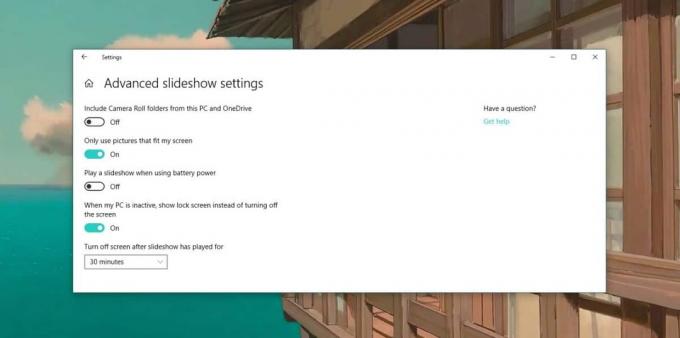
Keresés
Legutóbbi Hozzászólások
A SunlitGreen Photo Editor többcsatornás gráf szintgörbét és rétegeket hoz
Korábban számos csodálatos képszerkesztő eszközt fedtünk be, amelye...
Kiemelje a Windows 7 / Vista / XP minden szempontját a TweakNow PowerPack 2009 programmal
Rengeteg olyan lehetőség és funkció van, amelyeket módosíthat a Win...
A TripAdvisor bevezette útikalauz-alkalmazását a Windows 8.1-be
Ha idegen helyekre utazik, ahol minden idegen az ön számára - az em...